Tarafından Madhuparna
Birçok kullanıcı hala Internet Explorer'ı kullanmayı tercih ediyor ve bazı kullanıcılar için Windows'un önceki sürümlerinde başka seçeneği olmayabilir. Bu kullanıcılar bir hata mesajı gördüklerinde bir sorunla karşılaşabilirler.Mevcut Güvenlik Ayarlarınız Bu Dosyanın İndirilmesine İzin Vermiyor” dosyaları indirmeye çalışırken.
Bu hata, dosya indirme işlevini engelleyen Internet Explorer ayarlarındaki bazı değişikliklerden dolayı internetten dosya indirmenizi engeller. Ancak, bu hata oldukça kolay bir şekilde düzeltilebilir. Nasıl olduğunu görelim.
Çözüm: IE'de İnternet Seçeneklerini Kullanma
Aşama 1: Şu yöne rotayı ayarla Başlat masaüstünüzdeki düğmesine basın ve yazın Internet Explorer arama alanında.
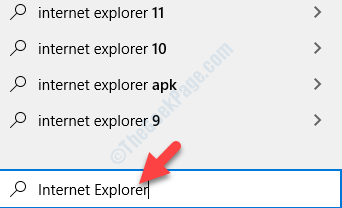
Adım 2: Açmak için sonuca sol tıklayın Internet Explorer tarayıcı.
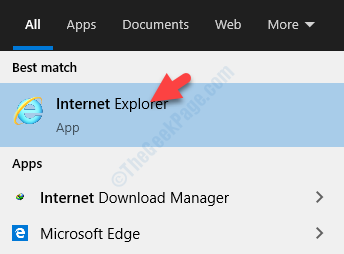
Aşama 3: İçinde Internet Explorer pencereye git dişli simgesi (Ayarlar) sağ üst köşede. Üzerine tıklayın ve seçin İnternet Seçenekleri bağlam menüsünden.
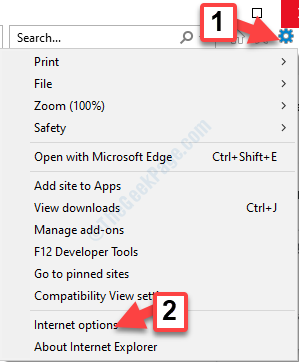
4. Adım: İçinde İnternet Seçenekleri diyalog kutusunu seçin
Güvenlik sekmesi ve altında Güvenlik ayarlarını görüntülemek veya değiştirmek için bir bölge seçin, seç internet.Şimdi, aşağıya doğru gidin ve tıklayın Varsayılan Seviye. Basın Uygulamak ve sonra TAMAM MI değişiklikleri kaydetmek ve çıkmak için
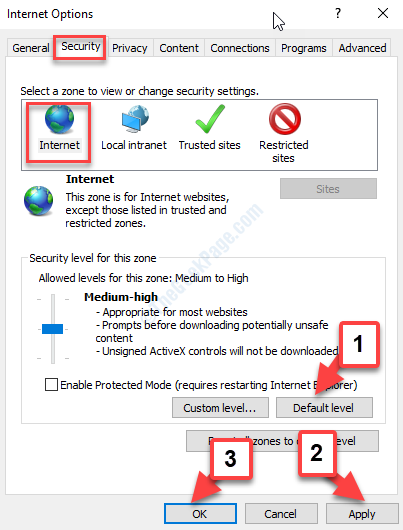
Bu kadar. Şimdi, tarayıcınıza geri dönün ve dosyayı tekrar indirmeyi deneyin; herhangi bir hata görünmeden indirilmesi gerekir.


